Voor beheerders: klaarzetten van gebruikersgegevens voor nieuwe schooljaar
Deze pagina geeft jou als beheerder de informatie die je nodig hebt om gebruikersgegevens (leerlingen en docenten) in Numo klaar te maken voor volgend schooljaar.
Mocht je nog vragen hebben, laat het ons weten via support@kurve.nl of bel 0297 523 159.
Via koppeling met Magister, Somtoday of Eduarte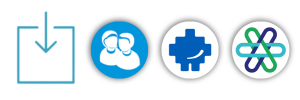
De gebruikersgegevens van zowel leerlingen als docenten kunnen direct worden opgehaald uit Magister, Somtoday of Eduarte door middel van een koppeling met Numo. Vervolgens kunnen de leerlingen en docenten via Single Sign-On (SSO) inloggen.
Wil je importeren vanuit Magister, Somtoday of Eduarte, maar is de koppeling nog niet geactiveerd? Klik dan op onderstaande linkjes voor meer informatie over het tot stand brengen van deze koppelingen.
Is de koppeling met Magister of Somtoday al eerder geactiveerd voor jouw school, dan kun je voor het nieuwe schooljaar de gebruikersgegevens in Numo bijwerken met een import. Hiervoor moeten de gebruikersgegevens voor het nieuwe schooljaar eerst in het LVS zijn bijgewerkt. Daarna doorloop je de volgende stappen:
1. Log in als beheerder in Numo.
2. Ga naar TOOLS | IMPORTEREN.
3. Kies voor MAGISTER IMPORT of SOMTODAY IMPORT.
4. Vink in het volgende scherm de drie opties aan: voeg nieuwe accounts toe, werk accounts bij en archiveer accounts.
Is de koppeling met Eduarte al eerder geactiveerd voor jouw school, dan hoef je geen actie te ondernemen. Zodra je de gebruikersgegevens in Eduarte hebt bijgewerkt, worden deze ‘s nachts automatisch overgenomen in Numo.
Handmatig inlezen via inleesbestand
Leerlingen en docenten kunnen ook door middel van een CSV-bestand worden ingelezen. Volg hiervoor het stappenplan via onderstaande link.
Let op:
Wat hierbij belangrijk is, is dat je het bestand opslaat als CSV (gescheiden door lijstscheidingsteken). Voor het aanmaken van het bestand kun je ons standaard inleesbestand gebruiken dat je kunt downloaden via numo.nl/inleesbestand. Bij het invullen van de kolom “opleiding" voor de leerlingen, dien je een keuze te maken uit de beschikbare opleidingsniveaus. Deze niveaus kun je vinden in het tweede tabblad van het standaard inleesbestand, genaamd “Opleidingen".
Numo en Muiswerk Testsuites
Mocht je Numo gebruiken in combinatie met de Muiswerk Testsuites, dan moeten de leerlingen en docenten in zowel Numo als Muiswerk Online ingelezen worden. Je kunt voor beide leermiddelen hetzelfde Muiswerk inleesbestand gebruiken. Om dit bestand te maken, kun je ons standaard inleesbestand gebruiken. Deze is hier te downloaden. Zie ook de instructie op pagina 9. Als je bestaande leerlinggegevens wilt updaten, lees dan deze instructie of bekijk dit handige filmpje.
Om leerlingen te kunnen koppelen tussen de Testsuites en Numo, dienen ze in beide systemen dezelfde gebruikersnaam te hebben.
Belangrijk:
Voordat je importeert in de Muiswerk Testsuites, dien je de oud-gebruikers eerst te archiveren. Zo archiveer je de gegevens: log in in de Testsuites als beheerder en klik links op ‘Klassen’. Selecteer alle klassen (ook de klas met docenten) en klik rechtsonder op ‘Archiveer’. We hebben hier ook een video over gemaakt.
Hoe loggen gebruikers in?
Nu de gebruikersgegevens correct in Numo zijn ingevoerd, dien jij als beheerder de docenten/leerlingen te voorzien van inloggegevens. Dit geldt alleen als docenten/leerlingen geen gebruik maken van Single Sign-On om te werken met Numo.
Wij adviseren om het e-mailadres in het CSV-bestand mee te geven. Leerlingen/docenten kunnen dan zelf een wachtwoord aanmaken via de wachtwoord-vergeten knop:
- Ga naar mijn.numo.nl (bij voorkeur via een Chrome-browser)
- Vul de korte schoolnaam in.
- Klik op Wachtwoord vergeten? Vul je e-mailadres in en je ontvangt per e-mail een link om zelf een wachtwoord aan te maken.
Wanneer jij de leerlingen/docenten zonder e-mailadres hebt ingelezen, dien jij de door jou aangemaakte gebruikersnaam + wachtwoord aan je gebruikers te verstrekken. Deze informatie vind je in het geïmporteerde CSV-bestand.
Comments are closed.